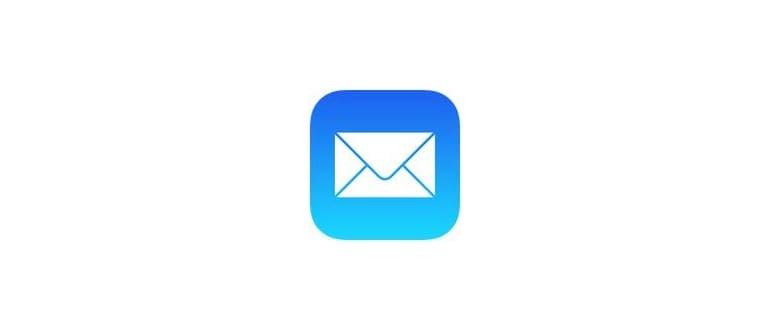Come abilitare l’hotspot Wi-Fi su uno smartphone Android
Configurare un hotspot wireless su Android è davvero semplice, anche se ci sono alcune differenze tra i vari operatori. Non è del tutto chiaro il perché di queste variazioni, ma potrebbe dipendere da decisioni dei gestori riguardo all’offerta dell’hotspot come funzionalità standard o come opzione a pagamento nel piano dati. In questa guida, ti mostrerò come attivarlo su AT&T, T-Mobile, Verizon, Sprint e, in teoria, su qualsiasi altro operatore GSM o CDMA.
Installazione Hotspot Android con AT&T e T-Mobile
La procedura è molto simile per AT&T, T-Mobile e altre reti GSM:
- Apri «Impostazioni» sul tuo dispositivo Android e vai su «Rete e Internet».
- Seleziona «Tethering e hotspot portatile».
- Attiva «Hotspot Wi-Fi portatile» per condividere la tua connessione.
Se non hai mai utilizzato questa funzione, puoi impostare una password e modificare il nome della rete. In alternativa, puoi accedere a una configurazione specifica dell’hotspot tramite l’opzione «Configura hotspot Wi-Fi» nel menu «Tethering e hotspot portatile».
Ora, sul tuo Mac (o iPad o PC), basta connettersi alla rete dell’hotspot Android dal menu Wi-Fi e sei online.
Configurazione di Hotspot mobile con Android su Verizon
Verizon e altre reti CDMA hanno un approccio leggermente diverso per attivare l’hotspot personale sui telefoni Android:
- Vai su «Impostazioni», poi seleziona «Altre impostazioni» e «Rete e Internet».
- Attiva «Mobile hotspot».
Con l’hotspot attivato, puoi ora connetterti alla rete Android dai menu Wi-Fi su macOS, iOS, Windows o qualsiasi altro dispositivo tu stia usando.
Ancora una volta, non è chiaro perché ci siano queste differenze, ma uno dei due metodi sopra dovrebbe funzionare su praticamente qualsiasi telefono Android con versione 4.0 o successiva. Se, per qualche motivo, non riesci a trovare le opzioni di cui sopra, potrebbe essere una limitazione del tuo fornitore di telefonia che richiede di attivare l’hotspot nel tuo piano dati.
Come impostare Internet Tethering USB da Android a Mac OS X
Mentre Windows supporta immediatamente il tethering USB dai dispositivi Android, non è così per i Mac. Curiosamente, non esiste un supporto nativo per il tethering USB da Android a Mac, ma la buona notizia è che puoi facilmente aggiungere questa funzionalità utilizzando un’estensione del kernel gratuita chiamata HoRNDIS. Puoi pensare alle estensioni del kernel (kexts) come ai driver, e per far funzionare il tethering dovrai installarne uno tu stesso:
- Scarica il pacchetto HoRNDIS (gratuito) e installalo sul tuo Mac.
- Disattiva il Wi-Fi sul Mac per semplificare la configurazione.
- Collega il tuo Android al Mac tramite cavo USB.
Dopo aver collegato il telefono Android al Mac, attiva il tethering USB sul dispositivo. I passaggi possono variare leggermente in base alla versione di Android, ma dovrebbero seguire questa procedura:
- Apri «Impostazioni» sul telefono Android, vai su «Connessioni» e poi su «Tethering e hotspot portatile».
- Abilita «Tethering USB» e, dopo un momento, la connessione Internet dovrebbe essere condivisa tramite USB.
A questo punto, il Mac dovrebbe riconoscere automaticamente il telefono Android e utilizzarlo come connessione Internet principale. Puoi verificare la connessione provando a navigare su Internet o controllando in «Preferenze di Sistema» > «Rete» il nome del dispositivo Android nell’elenco delle connessioni. Se hai disattivato il Wi-Fi e stai usando il tethering USB, accanto all’icona vedrai «Connesso» e troverai l’indirizzo IP, il DNS e altre informazioni utili.
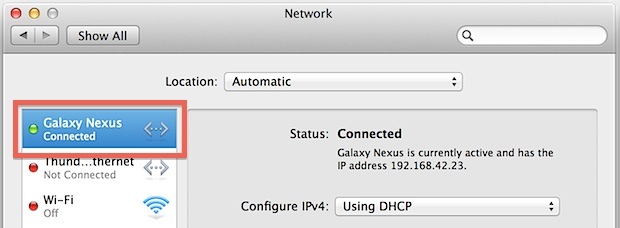
Se, per qualche motivo, l’installazione del pacchetto non riesce, puoi installare il kext utilizzando un metodo manuale, anche se questo richiede alcune competenze tecniche. Puoi anche disinstallare il kext in modo simile, e se non sei sicuro di avere l’estensione installata, puoi usare il comando ‘kextstat’ per elencare tutte le estensioni del kernel attive su macOS.
Hotspot Wi-Fi vs Tethering USB
L’hotspot Wi-Fi è decisamente più facile da configurare e utilizzare, ma alcuni provider limitano il numero di dispositivi che possono connettersi a un singolo hotspot. Qui entra in gioco il tethering USB, che consente di collegare un Mac a uno smartphone Android per utilizzare la sua connessione Internet. Inoltre, puoi condividere la connessione del Mac trasformandolo in un hotspot wireless personale. Questo sistema instrada il segnale attraverso un singolo indirizzo MAC, consentendo a un numero potenzialmente illimitato di dispositivi di connettersi senza essere rilevati dal provider di telefonia mobile. Fantastico, vero?
In aggiunta, alcune persone sostengono che il tethering USB sia più affidabile rispetto al tethering wireless. Nei nostri test non abbiamo riscontrato problemi con le funzionalità di hotspot Wi-Fi, a meno che non fosse direttamente legato alla forza del segnale cellulare, ma la tua esperienza potrebbe differire. Quindi, scegli l’opzione che funziona meglio per te; nella maggior parte dei casi, sarà probabilmente l’hotspot Wi-Fi, che rimane la scelta più semplice e veloce!
Novità nel 2024: Tendenze e miglioramenti nel tethering
Nel 2024, le tecnologie di tethering e hotspot continuano a evolversi. Con l’introduzione di reti 5G, la velocità e la stabilità della connessione sono migliorate notevolmente. Gli utenti possono ora godere di streaming ad alta definizione e download rapidi anche quando utilizzano il tethering. Inoltre, molte app di terze parti stanno emergendo, consentendo un controllo più granuale sulle connessioni hotspot, come la gestione della larghezza di banda e le limitazioni di accesso.
Un’altra tendenza in crescita è l’uso di VPN durante il tethering. Questo non solo protegge i dati degli utenti, ma consente anche di accedere a contenuti geograficamente bloccati. Gli utenti stanno diventando sempre più consapevoli della loro privacy online e l’uso di una VPN sta diventando una norma.
Infine, ci sono nuovi aggiornamenti software per Android che semplificano ulteriormente la configurazione degli hotspot e del tethering, rendendo l’esperienza utente ancora più fluida. Insomma, il futuro del tethering sembra luminoso e pieno di nuove opportunità per gli utenti Android!